主板诊断卡
主板诊断卡

常见代码
C1过去后 C3停留2秒后0D-41滴滴滴---BIOS资料坏,内存坏 IT8705的IO也会导致0D-41滴滴滴,串口芯片也会 C1--01--02---07循环---IO相关电路 D3-D6——EC-ED,C1-05-04-41滴滴滴---内存坏,BIOS资料坏,串口芯片坏,IT8705坏 C3,D8,E8---BIOS ,内存不兼容 C7代码---检测键盘鼠标故障,查键盘鼠标供电,IO周边 25代码停住 ---拔掉显卡,如果还是25---网卡,声卡,BIOS资料坏,南桥 25,26--插显卡25,26修显卡电路,不插显卡也25先刷BIOS后查网卡南桥
02
7F停住---直接按F1跳过
不显示 ,档7F代码,按F1可以过去---则修显卡电路
03
7F以后停住---都是刷BIOS
13快显示时停在13,不插显卡也是如此,拆声卡,刷BIOS
2b--显卡 BIOS 北桥
50---南桥 USB时钟信号 BIOS资料坏 每个代码都可能回事CMOS设置出错 BIOS资料坏 52---LOGO死机 ---内存坏 内存供电不稳定 刷BIOS
AMI BIOS工作流程
Phoenix POST
CPU工作---初始化芯片组---初始化I/O---初始化IDE控制器---初始化PCI总线控制器---检测键盘控制器---检测内存---检测PCI设备---检测显卡---显示---测试键盘---测试内存---显示错误信息---检测并口串口ISAPS/2软驱,鼠标等---检测硬盘光驱---准备引导并初始化所有设备---加载操作系统---进系统
测量内存的工作电压:主供电 SPD供电 基准电压 终结电压。
01
03
02
04
05
主板诊断卡使用说明

主板诊断卡使用说明主板诊断卡是一种可以帮助用户检测和诊断电脑主板问题的硬件工具。
它通过插入到主板的PCI或ISA插槽上,可以提供关于主板各种硬件设备和接口的测试和诊断结果。
本文将介绍主板诊断卡的使用说明,帮助用户正确、有效地使用该诊断工具。
一、主板诊断卡的分类和常见功能主板诊断卡按照不同的功能和测试能力,可以分为基本型和高级型两种。
基本型主要用于检测主板上各个硬件设备的工作状态,例如CPU、内存、显卡等;高级型除了基本功能外,还可以进行更深入的系统和接口测试,例如USB、PCI总线等。
不同的主板诊断卡根据接口的不同,可以支持不同的主板类型。
用户在购买主板诊断卡时,需要确认其是否支持自己的主板型号和插槽类型。
二、主板诊断卡的安装和连接方式1.打开计算机主机箱,找到适当的PCI或ISA插槽,并将主板诊断卡轻轻地插入到插槽内。
注意插入时的方向和位置,确保卡片插入稳固。
2.关闭计算机主机箱,并连接上电源线和显示器线。
3.启动计算机,在开机自检阶段按照诊断卡的说明进行设置和操作。
三、主板诊断卡的基本操作1.开机自检阶段,在屏幕上会显示诊断卡的基本信息。
此时可以根据提示按下指定的按钮进入诊断模式。
2.进入诊断模式后,显示屏会显示出不同的菜单选项。
用户可以根据需要选择相应的功能,例如进行CPU、内存、显卡测试等。
3.选择好需要测试的项目后,按下确认按钮,主板诊断卡会自动开始测试。
测试完成后,结果会显示在屏幕上,用户可以根据结果判断是否存在问题。
4.如果存在问题,主板诊断卡还可以提供详细的错误代码和相关信息,帮助用户更准确地定位问题所在。
用户可以将这些代码和信息记录下来,方便之后的故障排除。
四、主板诊断卡的注意事项和常见故障排除1.在操作主板诊断卡之前,建议先阅读诊断卡的使用手册,了解各个功能的操作方法和注意事项。
2.如果在使用过程中遇到问题,首先检查插卡是否插紧,并检查连接线是否正常。
3.如果显示屏无法正常显示或者显示内容混乱,可以尝试重新插拔主板诊断卡并重启电脑。
主板检测卡(DEBUG卡)错误代码详解
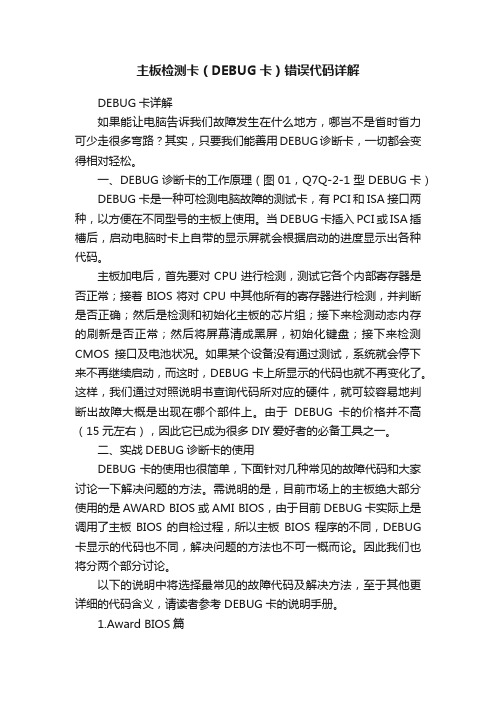
主板检测卡(DEBUG卡)错误代码详解DEBUG卡详解如果能让电脑告诉我们故障发生在什么地方,哪岂不是省时省力可少走很多弯路?其实,只要我们能善用DEBUG诊断卡,一切都会变得相对轻松。
一、DEBUG诊断卡的工作原理(图01,Q7Q-2-1型DEBUG卡)DEBUG卡是一种可检测电脑故障的测试卡,有PCI和ISA接口两种,以方便在不同型号的主板上使用。
当DEBUG卡插入PCI或ISA插槽后,启动电脑时卡上自带的显示屏就会根据启动的进度显示出各种代码。
主板加电后,首先要对CPU进行检测,测试它各个内部寄存器是否正常;接着BIOS将对CPU中其他所有的寄存器进行检测,并判断是否正确;然后是检测和初始化主板的芯片组;接下来检测动态内存的刷新是否正常;然后将屏幕清成黑屏,初始化键盘;接下来检测CMOS接口及电池状况。
如果某个设备没有通过测试,系统就会停下来不再继续启动,而这时,DEBUG卡上所显示的代码也就不再变化了。
这样,我们通过对照说明书查询代码所对应的硬件,就可较容易地判断出故障大概是出现在哪个部件上。
由于DEBUG卡的价格并不高(15元左右),因此它已成为很多DIY爱好者的必备工具之一。
二、实战DEBUG诊断卡的使用DEBUG卡的使用也很简单,下面针对几种常见的故障代码和大家讨论一下解决问题的方法。
需说明的是,目前市场上的主板绝大部分使用的是AWARD BIOS或AMI BIOS,由于目前DEBUG卡实际上是调用了主板BIOS的自检过程,所以主板BIOS程序的不同,DEBUG 卡显示的代码也不同,解决问题的方法也不可一概而论。
因此我们也将分两个部分讨论。
以下的说明中将选择最常见的故障代码及解决方法,至于其他更详细的代码含义,请读者参考DEBUG卡的说明手册。
1.Award BIOS篇错误代码:00(FF)代码含义:主板没有正常自检解决方法:这种故障较麻烦,原因可能是主板或CPU没有正常工作。
一般遇到这种情况,可首先将电脑上除CPU外的所有部件全部取下,并检查主板电压、倍频和外频设置是否正确,然后再对CMOS进行放电处理,再开机检测故障是否排除。
post卡使用

27 确定超高速缓冲存储器的控制或屏蔽RAM。 全1数据初始准备结束;接着将进行中断矢量之后的任何初始准备。 键盘控制器测试正在进行或失灵。
28 确定超高速缓冲存储器的控制或者特别的8042键盘控制器。 完成中断矢量之后的初始准备;即将调定单色方式。 CMOS电源故障/检查总和计算正在进行。
05 如果不断重复制造测试1至5,可获得8042控制状态。 已确定软复位/通电;即将启动ROM。 DMA初如准备正在进行或者失灵。
06 使电路片作初始准备,停用视频、奇偶性、DMA电路片,以及清除DMA电路片,所有页面寄存器和CMOS停机字节。 已启动ROM计算ROM BIOS检查总和,以及检查键盘缓冲器是否清除。 DMA初始页面寄存器读/写测试正在进行或失灵。
1C 测试CMOS检查总和。 . 第一个64DK RAM第12位故障。
1D 调定CMOS配置。 . 第一个64DK RAM第13位故障。
1E 测定系统存储器的大小,并且把它和CMOS值比较。 . 第一个64DK RAM第14位故障。
1F 测试64K存储器至最高640K。 . 第一个64DK RAM第15位故障。
0F 测试扩展的CMOS。 已计算CMOS检查总和写入诊断字节;CMOS开始初始准备。 .
10 测试DMA通道0。 CMOS已作初始准备,CMOS状态寄存器即将为日期和时间作初始准备。 第一个64K RAM第0位故障。
11 测试DMA通道1。 CMOS状态寄存器已作初始准备,即将停用DMA和中断控制器。 第一个64DK RAM第1位故障。
主板诊断卡也叫POST卡(Power On Self Test加电自检),其工作原理是利用主板中BIOS内部程序的检测结果,通过主板诊断卡代码一一显示出来,结合诊断卡的代码含义速查表就能很快地知道电脑故障所在。尤其在PC机不能引导操作系统、黑屏、喇叭不叫时,使用本卡更能体现其便利,事半功倍。
主板诊断卡使用说明

主板诊断卡使用说明使用主板诊断卡可以快速检测主板的各种硬件问题,如IDE接口是否正常、内存是否工作、CPU是否正常等。
它能够将故障的错误信息显示在连接的显示器上,帮助用户快速定位并解决问题。
使用主板诊断卡的步骤如下:1.关闭电脑,并从电源中断电。
确保电脑没有供电,以免发生电击事故。
2.打开电脑机箱,并找到主板上的PCI或ISA插槽。
主板上通常会有几个插槽,选择其中一个插槽插入主板诊断卡。
3.将主板诊断卡插入所选插槽。
插入时要小心,确保卡插入插槽的位置正确,并且卡与插槽的金属接触良好。
4.关闭电脑机箱,并连接显示器。
将显示器的信号线与主板诊断卡的输出接口连接,确保正确连接。
5.重新连接电脑的电源,并开启电源。
此时主板诊断卡会开始进行自检。
在自检过程中,主板诊断卡会发送特定的信号给显示器,以便正确显示故障信息。
6.观察显示器上的信息。
显示器上会显示一些故障代码或错误信息,比如CPU错误、内存错误、硬盘错误等。
根据显示器上的信息可以判断主板上出现了哪些硬件问题。
7.根据故障信息进行问题排查。
根据显示器上的信息,可以初步判断主板哪个部分出现了故障。
比如,如果显示器上显示CPU错误,那么可以检查CPU插槽的接触是否良好,CPU散热器是否正常工作等。
8.根据问题的具体情况,采取相应的解决措施。
如果是硬件组件连接问题,可以重新插拔组件,确保接触良好;如果是硬件故障,可以更换相应的硬件组件。
使用主板诊断卡进行故障诊断可以提高维修效率和准确性。
但是需要注意的是,主板诊断卡只能检测主板上的硬件问题,对于操作系统或软件引起的问题无法进行诊断。
所以,在进行故障排查时,还需综合考虑并排除其他可能的问题。
主板故障诊断卡 概述
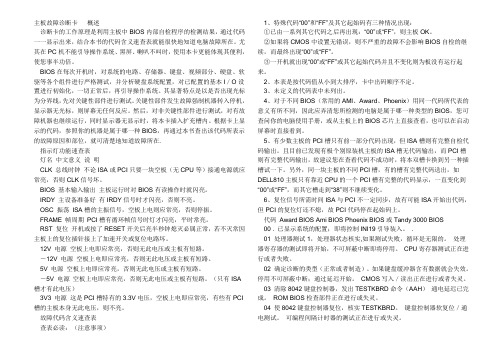
主板故障诊断卡概述诊断卡的工作原理是利用主板中BIOS内部自检程序的检测结果,通过代码一一显示出来,结合本书的代码含义速查表就能很快地知道电脑故障所在。
尤其在PC机不能引导操作系统、黑屏、喇叭不叫时,使用本卡更能体现其便利,使您事半功倍。
BIOS在每次开机时,对系统的电路、存储器、键盘、视频部分、硬盘、软驱等各个组件进行严格测试,并分析硬盘系统配置,对已配置的基本I/O设置进行初始化,一切正常后,再引导操作系统。
其显著特点是以是否出现光标为分界线,先对关键性部件进行测试。
关键性部件发生故障强制机器转入停机,显示器无光标,则屏幕无任何反应。
然后,对非关键性部件进行测试,对有故障机器也继续运行,同时显示器无显示时,将本卡插入扩充槽内。
根据卡上显示的代码,参照你的机器是属于哪一种BIOS,再通过本书查出该代码所表示的故障原因和部位,就可清楚地知道故障所在.指示灯功能速查表灯名中文意义说明CLK 总线时钟不论ISA或PCI只要一块空板(无CPU等)接通电源就应常亮,否则CLK信号坏。
BIOS 基本输入输出主板运行时对BIOS有读操作时就闪亮。
IRDY 主设备准备好有IRDY信号时才闪亮,否则不亮。
OSC 振荡ISA槽的主振信号,空板上电则应常亮,否则停振。
FRAME 帧周期PCI槽有循环帧信号时灯才闪亮,平时常亮。
RST 复位开机或按了RESET开关后亮半秒钟熄灭必属正常,若不灭常因主板上的复位插针接上了加速开关或复位电路坏。
12V 电源空板上电即应常亮,否则无此电压或主板有短路。
-12V 电源空板上电即应常亮,否则无此电压或主板有短路。
5V 电源空板上电即应常亮,否则无此电压或主板有短路。
-5V 电源空板上电即应常亮,否则无此电压或主板有短路。
(只有ISA 槽才有此电压)3V3 电源这是PCI槽特有的3.3V电压,空板上电即应常亮,有些有PCI 槽的主板本身无此电压,则不亮。
故障代码含义速查表查表必读:(注意事项)1、特殊代码“00”和“FF”及其它起始码有三种情况出现:①已由一系列其它代码之后再出现:“00”或“FF”,则主板OK。
如何使用主板诊断卡主板诊断卡的使用步骤
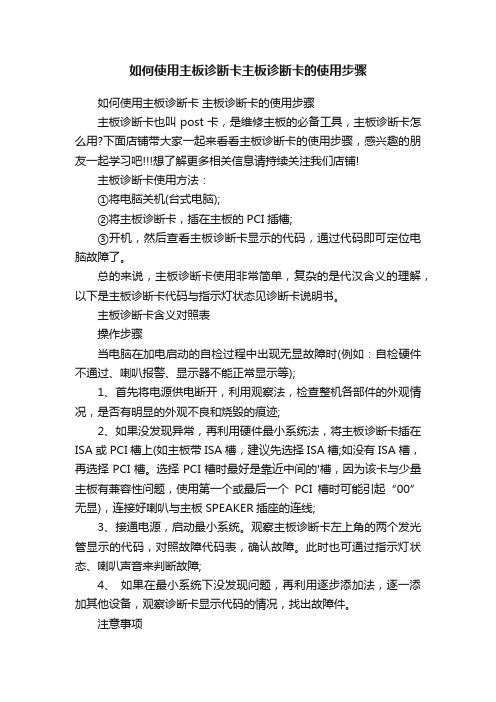
如何使用主板诊断卡主板诊断卡的使用步骤如何使用主板诊断卡主板诊断卡的使用步骤主板诊断卡也叫post卡,是维修主板的必备工具,主板诊断卡怎么用?下面店铺带大家一起来看看主板诊断卡的使用步骤,感兴趣的朋友一起学习吧想了解更多相关信息请持续关注我们店铺!主板诊断卡使用方法:①将电脑关机(台式电脑);②将主板诊断卡,插在主板的PCI插槽;③开机,然后查看主板诊断卡显示的代码,通过代码即可定位电脑故障了。
总的来说,主板诊断卡使用非常简单,复杂的是代汉含义的理解,以下是主板诊断卡代码与指示灯状态见诊断卡说明书。
主板诊断卡含义对照表操作步骤当电脑在加电启动的自检过程中出现无显故障时(例如:自检硬件不通过、喇叭报警、显示器不能正常显示等);1、首先将电源供电断开,利用观察法,检查整机各部件的外观情况,是否有明显的外观不良和烧毁的痕迹;2、如果没发现异常,再利用硬件最小系统法,将主板诊断卡插在ISA或PCI槽上(如主板带ISA槽,建议先选择ISA槽;如没有ISA槽,再选择PCI槽。
选择PCI槽时最好是靠近中间的'槽,因为该卡与少量主板有兼容性问题,使用第一个或最后一个PCI槽时可能引起“00”无显),连接好喇叭与主板SPEAKER插座的连线;3、接通电源,启动最小系统。
观察主板诊断卡左上角的两个发光管显示的代码,对照故障代码表,确认故障。
此时也可通过指示灯状态、喇叭声音来判断故障;4、如果在最小系统下没发现问题,再利用逐步添加法,逐一添加其他设备,观察诊断卡显示代码的情况,找出故障件。
注意事项1、在最小系统下,部分故障存在重码(例如:“OO”、“C0”、“C1”代码)现象,导致无法最终定位到一个部件上。
当遇到此情况时,建议采用替换法进一步确认,以便分离故障件;2、由于存在兼容性问题,可能出现使用第一个或最后一个PCI槽时(少量的QDI 810、694X芯片组主板),引起系统无显,代码为“OO”的情况,因此在使用诊断卡时,最好使用靠中间的PCI槽;3、由于每款主板的设计以及BIOS厂商都有差异,显示的代码略有区别,另外个别代码(例如: “A7”,通常为主板内存插槽或内存条故障)在说明书中可能没有说明,请注意特殊情况的归纳总结;4、当遇到显示器正常显示后出现的故障,该诊断卡基本已不再起作用,请根据显示器显示的情况来处理故障,此时诊断卡的代码仅供参考;5、当诊断卡插在ISA槽上时,请将诊断卡有元件的一面朝向主板电源接口位置,若插反,系统无法工作,而且还可能损坏部件。
post卡使用

主板诊断卡也叫POST卡(Pow er On Self Test加电自检),其工作原理是利用主板中BIO S内部程序的检测结果,通过主板诊断卡代码一一显示出来,结合诊断卡的代码含义速查表就能很快地知道电脑故障所在。
尤其在PC机不能引导操作系统、黑屏、喇叭不叫时,使用本卡更能体现其便利,事半功倍。
主板上的BI OS在每次开机时,会对系统的电路、存储器、键盘、视频部分、硬盘、软驱等各个组件时行严格测试,并分析硬盘系统配置,对已配置的基本I/O 设置进行初始化,一切正常后,再引导操作系统。
其显著特点是以是否出现光标为分界线,先对关键性部件进行测试,关键性部件发生故障强制机器转入停机,显示器无光标,则屏幕无任何反应。
然后,对非关键性部件进行测试如有故障机器也继续运行,同时显示器显示出错信息当机器出现故障。
当计算机出现关键性故障,屏幕上无显示时,很难判断计算机故障所在,此时可以将本卡插入扩充槽内,根据卡上显示的代码,参照计算机所所属的BIO S种类,再通过主板诊断卡的代码含义速查表查出该代码所表示的故障原因和部位,就可清楚地知道故障所在。
主板诊断卡的功能很强大,报告错误的能力远远超过BIOS自身通过铃声报错的能力,既适合于电脑爱好者个人使用,也可以适合于主板维修行业。
诊断卡也叫PO ST卡(P owerOn Se lf Te st),其工作原理是利用主板中BIOS内部程序的检测结果,通过代码一一显示出来,结合本书的代码含义速查表就能很快地知道电脑故障所在。
尤其在P C机不能引导操作系统、黑屏、喇叭不叫时,使用本卡更能体现其便利,使您事半功倍。
- 1、下载文档前请自行甄别文档内容的完整性,平台不提供额外的编辑、内容补充、找答案等附加服务。
- 2、"仅部分预览"的文档,不可在线预览部分如存在完整性等问题,可反馈申请退款(可完整预览的文档不适用该条件!)。
- 3、如文档侵犯您的权益,请联系客服反馈,我们会尽快为您处理(人工客服工作时间:9:00-18:30)。
在电脑城工作的朋友都应该人手一张此卡,有了这样一卡在手,很多故障就不需要像一些朋友所说的那样,把硬件换来换去,试来试去,可以直接根据诊断卡代码进行判断,诊断卡的工作原理是根据BIOS自检过程的原理设计。
而主要任务就是确定PC中CPU、RAM、软、硬盘、键盘.........etc的运作是否正常,是不是可以达到基本的“工作能力”。
四大件的检测顺序:主板、CPU、内存、显卡
DBUG卡指示灯说明:
BIOS灯为BIOS运行灯,正常工作时应不停闪动
CLK灯为时钟灯,正常为常亮
OSC灯为基准时钟灯,正常为常亮
RRSET灯为复位灯,正常重新启动时瞬间闪动一下,然后熄灭幕
RUN灯为运行灯,工作时应不停闪动
+12V、-12V、+5V、+3.3V灯正常为常亮
1: FF、00、01、02 状态不跳变 CPU未工作
推论:主板或CPU坏
2:C1(或C开头)、D3(或D开头) CPU已工作正在寻找内存
推论:内存坏、接触不好
3:C0、D1 状态,CPU已发出寻址指令并已选中BIOS,但是BIOS没有响应
推论:BIOS、南桥、I/O坏
4:C1--C5循坏跳变(同D3--D5)
推论:BIOS、I/O芯片坏
5:OB、26、31时一般可点亮,如不亮
推论:显卡、集成显卡坏
6:0B、26、31、42、48、4E、58、0D、6F、7F、85
推论:表示主板能点亮,正检查显卡和键盘鼠标口,如果仍不亮大多为显卡坏
7:常出現的代码而又出現此码无解的主要是:
75
C1
C0
EF
解释大概如下:
75:正在扫描硬件配置,查硬盘,光驱設备及相关接口設备和接綫有否有故障
C1或C0:內存故障
EF:bios故障,需要對cmos进行放电操作
如果一開机檢查卡只有电压显示而沒有代码显示,就檢查cpu是否有故障
8:主板故障诊断卡代码显示CO的原因很多,大部分都是因为主板脚座空焊所致。
主板诊断卡跑CO的解决通常都会采取以下步骤:
(1)CPU座接触不良(CPU座虚焊)占多数;
(2)主板超频(478的板上会有100MHZ和133MHZ选项,据CPU选择适当的频率);
(3)北桥空焊或都北桥本身损坏。
(故障率居高);
(4)BIOS程序不对(经常刷错BIOS会导致这样的问题);
(5)I/O芯片损坏;(可能性比较大);
(6)南桥虚焊或南桥芯片损坏;(建议多挤压南桥试试);
(7)CPU控制总线出错;进行打阻值,有无短路或开路。
9:主板诊断卡C1或D3代码的检修思路
C1或者D3代码的检修
A、BIOS程序不对,BIOS座接触是否良好
B、内存槽有无机械损坏或者氧化
C、内存供电是否正常
D、内存槽与北桥之间的线路
E、I/O芯片损坏
F、南北桥虚焊,用手压,同时RESET,有时候可能判断出
G、北桥芯片坏
H、南桥芯片坏
I、CPU旁边排阻是否损坏
J、PCB有断线
10:主板诊断卡全部代码
代码:FF、00、C0、D0、CF、F1或什么也没有表示CPU没通过
C1、C6、C3、D3、D4、D6、D8、B0、A7、A8、E1表示内存不过
24、25、26、01、0A、0B、2A、2B、31表示显卡不过
某些集成显卡主板23、24、25表示可以正常点亮,某些VIA芯片组显示13则表示可以点亮,某些品牌机里的主板显示0B则表示正常,某些主板显示4E表示正常点亮,某些INTEL芯片组的主板显示26或16则表示可以正常点亮。
C1、C6、C3、01、02这个组合循环跳变大部分是I/0坏或刷BIOS,如显示05、ED、E9、41则直接刷BIOS。
